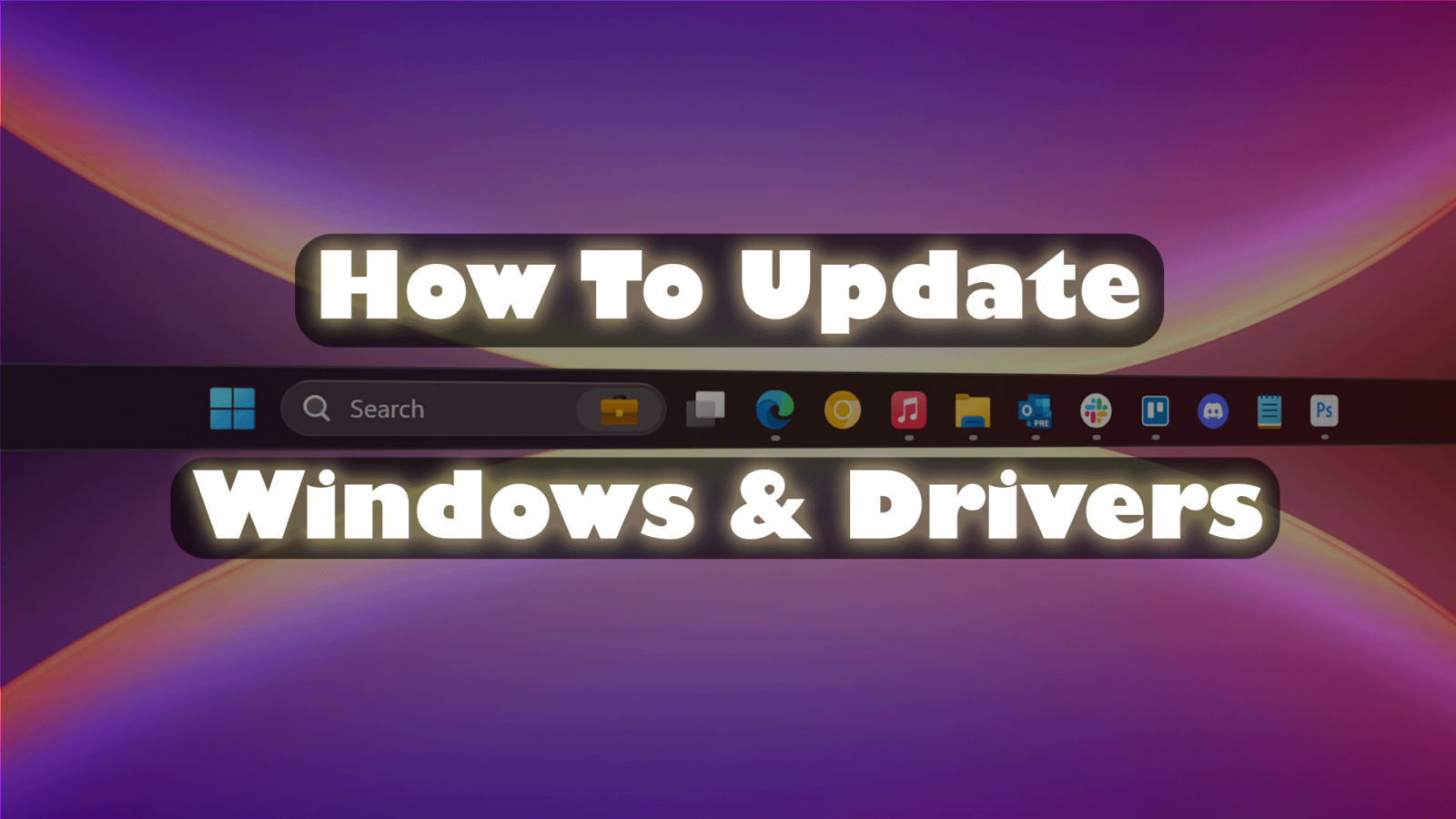Windows OS uppdateras regelbundet med korrigeringar, förbättringar och nya funktioner. Vi rekommenderar att du uppdaterar Windows så snart det finns tillgängliga uppdateringar, eftersom de innehåller viktiga säkerhets-, stabilitets- och kompatibilitetsfunktioner i varje uppdatering.
Kontroll av uppdateringar
I sökfältet anger du”Sök efteruppdateringar" (Steg 1) och väljer sedan”Bästa matchningsresultat – Sök efter uppdateringar" (Steg 2)
Sök efter uppdateringar och installera dem
Klicka på alternativet”Sök efter uppdateringar" och vänta en stund tills programmet har kontrollerat och presenterat en lista över eventuella uppdateringar.

Välj ”Download & Install" och låt dem alla uppdateras. Starta om enheten när uppdateringsprocessen är klar. Ibland kan det finnas ytterligare mindre uppdateringar tillgängliga efter en stor uppdatering. Vi rekommenderar att du kontrollerar om det finns några uppdateringar och installerar dem.
Enhetsspecifika drivrutiner
För enhetsspecifika uppdateringar av firmware och drivrutiner, se våra särskilda Kom igång-guider för din enhet eller tillverkarens webbplats.